怎样装打印机驱动程序 打印机驱动安装教程
更新时间:2024-06-08 08:46:19作者:xtang
打印机是我们日常办公生活中不可或缺的设备之一,但是很多人在使用新的打印机时往往会遇到一个问题,那就是如何正确地安装打印机驱动程序,打印机驱动程序是连接计算机和打印机之间的桥梁,只有正确安装了驱动程序,打印机才能正常工作。接下来我们将为大家介绍怎样装打印机驱动程序的详细步骤,让您轻松完成打印机驱动的安装。
步骤如下:
1.第一步,打开控制面板,点击“设备和打印机”
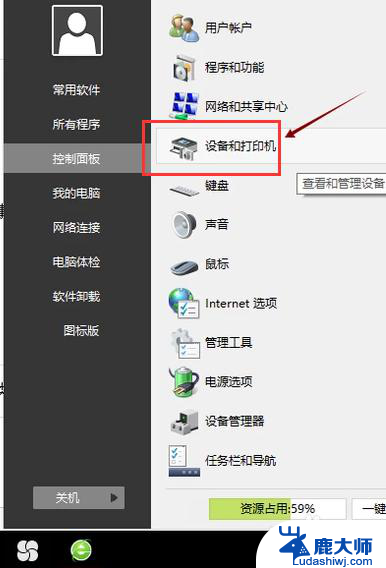
2.第二步,点击“打印服务器属性”
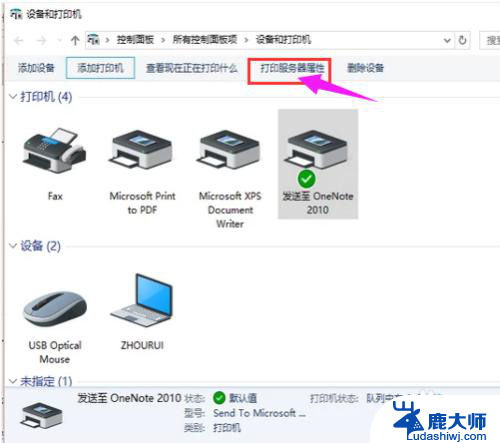
3.第三步,在“驱动程序”一栏下点击“添加”
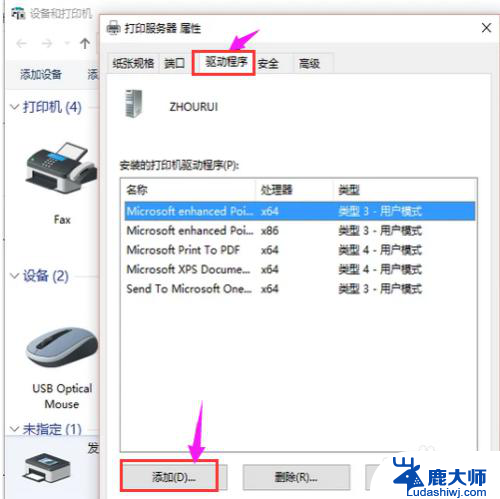
4.第四步,此时会出现添加打印机驱动程序向导。点击:下一步
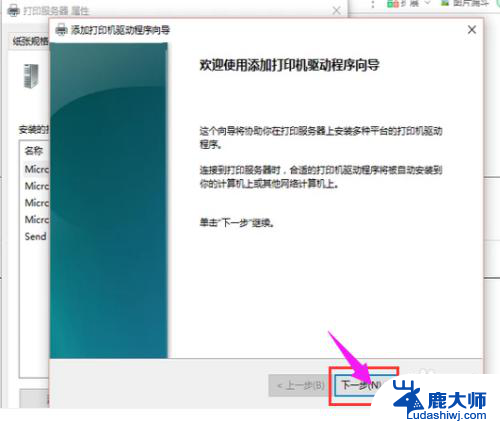
5.第五步,根据电脑的操作系统位数来选择。然后点击:下一步
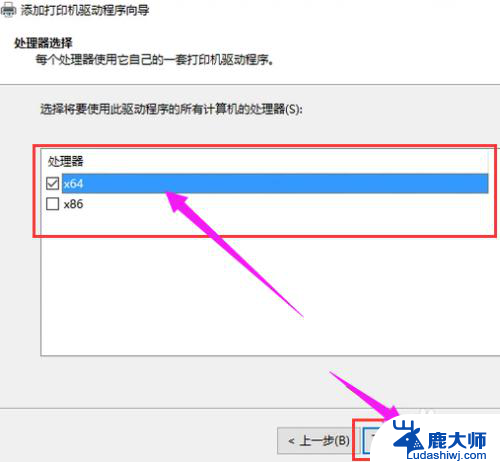
6.第六步,选择要安装的打印机驱动的制造商和型号。点击:下一步
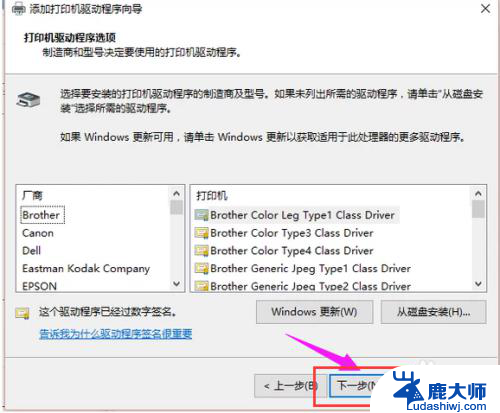
7.第七步,完成了添加打印机驱动,点击完成即可
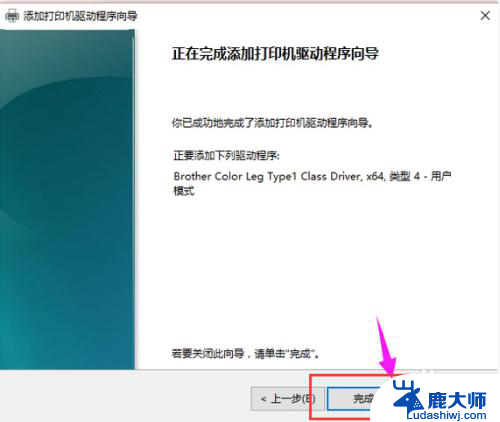
以上就是如何安装打印机驱动程序的全部内容,如果您还有任何疑问,请按照我的方法进行操作,希望对大家有所帮助。
怎样装打印机驱动程序 打印机驱动安装教程相关教程
- 咋样安装打印机驱动程序 电脑安装打印机驱动的步骤
- windows10如何安装打印机驱动 win10系统本地打印机驱动安装教程
- 如何装打印机的驱动程序 电脑安装打印机驱动方法
- 得力针式打印机怎么安装驱动 得力打印机驱动安装教程
- 打印机驱动程序如何安装 打印机连接电脑安装步骤
- 联想打印机安装驱动怎么装 联想打印机驱动安装步骤详解
- 如何在电脑上安装打印机的驱动程序 电脑安装打印机驱动的步骤
- 打印机共享驱动安装不了 解决共享打印机连接时提示找不到驱动程序的步骤
- 计算机安装打印机驱动 打印机安装步骤详解
- 打印机驱动安装不上怎么回事 打印机驱动安装问题排查方法
- 怎么把电脑储存变d盘 怎么将电脑默认安装到D盘
- 怎么在win10安装虚拟机 在虚拟机上如何安装win10系统详细步骤
- 宏基笔记本可以加装固态硬盘吗 宏碁笔记本固态硬盘安装步骤
- 打开应用安装 安装包打开方法
- 电脑怎么重装系统按f几 电脑开机时按f4重装系统步骤
- 电脑装好系统后为什么没有网络 电脑重装系统后网络连接失败怎么解决
系统安装教程推荐
- 1 怎么把电脑储存变d盘 怎么将电脑默认安装到D盘
- 2 宏基笔记本可以加装固态硬盘吗 宏碁笔记本固态硬盘安装步骤
- 3 打开应用安装 安装包打开方法
- 4 得力581p打印机怎么安装 得力DL 581PW蓝牙打印机连接教程
- 5 win11如何重新安装浏览器 如何在电脑上安装IE浏览器
- 6 重置此电脑如何重新安装windows 如何为笔记本重新装系统提供指导
- 7 怎么重装windows七 win7系统怎么清除重装
- 8 win11下,怎么把安装的应用设置 Win11设置应用重装方法
- 9 win11绕过tpm安装 Win11绕过TPM、CPU和安全启动检测的方法
- 10 amd cpu不适配win11 Win11 24H2 安装 9 月更新出现不支持操作错误